

作者: Gina Barrow, 最新更新: 2017年4月25日
许多iPhone / iPod / iPad和Mac用户在进行iOS更新或恢复过程时遇到困难。 “无法恢复iPhone / iOS设备。发生未知错误[14]“如果更新不成功,将弹出消息。
在最近的iOS 11中,已经有许多关于iPhone用户(iPhone 12/11 / X / 8/7/6/5,iPad,iPod)的报道 iTunes错误14 or iPhone错误14. 所以,这里将告诉你如何有效地修复 iPhone 错误 14。、
多年来专注于软件开发,我们创建了一个能够解决您问题的 iOS 工具。
这里有个提示: “下载“ FoneDog iOS系统恢复 快速修复 iPhone 错误 14 和任何其他 iOS 系统问题。 如果您想自己解决这个错误,我们在下面为您收集了一些基本的解决方案。
iOS系统恢复
修复各种iOS系统问题,如恢复模式,DFU模式,启动时的白屏循环等。
通过白色Apple徽标,黑屏,蓝屏,红屏将您的iOS设备恢复正常。
只修复你的iOS正常,完全没有数据丢失。
修复iTunes错误3600,错误9,错误14和各种iPhone错误代码
取消冻结您的iPhone,iPad和iPod touch。
免费下载
免费下载

第1部分。iTunes错误原因简介14第2部分。 如何修复iPhone错误14(基本故障排除措施)第3部分。iPhone错误14的高级故障排除步骤第4部分。修复iPhone无法更新而没有数据丢失的错误14部分5。 查看iOS 11酷功能第6部分。 如何修复iOS系统错误
iTunes Error 14是一个错误,通常在将当前iOS更新到最新的iOS版本(即iOS 11)的过程中发生,最终将停止更新和还原iPhone 6或iPhone 6s的整个过程。
当用户将当前iOS更新到最新的iOS版本iOS 11时,会发生此错误,并最终会停止更新和恢复iPhone 6或iPhone 6的整个过程。 您真的需要一个有效的解决方案来解决这个问题,否则您将无法使用任何设备。
那么iPhone错误14如何以及何时发生? 以下是此错误的可能原因:
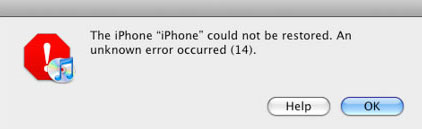
在发生任何重大恐慌之前,您可以先确定是否考虑了所有区域,然后再评估问题。 iPhone错误14主要是由硬件故障或网络连接不良影响软件性能引起的。 以下是您可以执行的一些基本故障排除:
如果上述基本故障排除指南对您的iOS设备不起作用,您可能需要继续执行iPhone错误14的其余可用修复程序。 但是,我们建议如果您的手机仍处于1年Apple制造商保修期内,您可以访问任何零售商店并让他们为您修理或更换。 如果没有,请继续执行以下步骤:
您可以在以下操作系统中找到IPSW文件位置:
找到.IPSW文件后,您现在可以重新启动该过程:
我们都不想尽可能丢失手机数据和其他重要文件,所以这就是主要原因 FoneDog - iOS系统恢复 软件开发。 此第三方软件可修复所有已知的iPhone和iTunes错误,并可方便地为所有Apple设备运行。
您可以轻松管理和处理所有iPhone错误和问题,而不必担心数据丢失。 您只需访问FoneDog网站并下载iOS系统恢复软件即可。
查看有关如何使用FoneDog的以下步骤 - iOS系统恢复 没有数据丢失,无法更新有助于修复iPhone的软件错误14:
在您的计算机上,访问FoneDog网站,然后下载FoneDog - iOS系统恢复 软件。 下载后,安装程序并让它运行。 程序启动后,使用USB电缆将iOS设备连接到计算机。 同样,我们提醒您仅使用随盒附带的原装USB电缆或使用其他Apple USB电缆。
启动程序后,检查并确认连接以启动更新和还原过程。 这是恢复过程中的重要一步。

在扫描和修复过程中,请确保两个设备之间不会出现可能影响更新和还原的中断。 在此过程中,请避免使用iPhone。 下载,扫描和修复都可以 占用10分钟 取决于网络速度。

如果您看到一条消息“操作系统的修复已完成”,则表示iPhone已经过恢复和更新,没有任何数据丢失。 iPhone错误14将不再弹出。
有很多可能的解决方案来修复iPhone错误14或iTunes 14。 但是,几乎所有免费解决方案都具有相同的分母,可以删除受影响设备上存储的所有数据。 用FoneDog - iOS系统恢复软件,您可以放心地更新,恢复和修复任何iOS设备。

iOS 11在iPhone中添加了新功能和升级的当前功能。 为了让您完全最大化并解锁智能手机的潜力,您需要了解如何使用您的设备而不会对其造成太大压力。 以下是您可以从iOS 11获得的一些很酷的功能:
拥有一个基本的故障排除合作伙伴确实是一个很大的优势,特别是在你不了解设备上发生的事情的大概时期。 FoneDog - iOS系统恢复 是您可以信赖的真正世界级的软件。
如果你遇到任何冻结, 黑色, 红色 or 白色屏幕, 错误代码问题,卡在Apple图标上,陷入恢复模式等等; 您可以信赖FoneDog工具包来处理和修复您的设备。
发表评论
评论
热门文章
/
有趣乏味
/
简单困难
谢谢! 这是您的选择:
Excellent
评分: 4.2 / 5 (基于 88 评级)